Flash-animatie
Om een Flash-animatie te plaatsen opent u de Multimedia pop-up.

Selecteer in de dropdown 'Flash-animatie' en klik daarna op 'Nieuw toevoegen'.

Klik op 'Bladeren' en selecteer het Flash-bestand dat u wilt plaatsen in uw pagina.
U kunt nu de volgende eigenschappen en instellingen bewerken:
Selecteer in de dropdown 'Flash-animatie' en klik daarna op 'Nieuw toevoegen'.

U krijgt nu het bewerkscherm te zien. Er is een nieuw object aangemaakt dat bovenin zichtbaar is.
![]()
Bestaande objecten kunt u bewerken door het betreffende object bovenin te selecteren en vervolgens op 'Bewerk' te klikken.
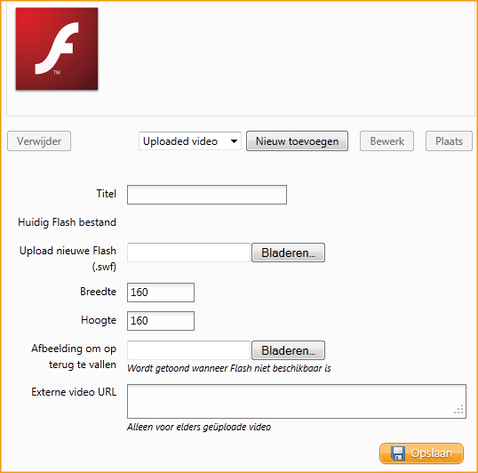
Klik op 'Bladeren' en selecteer het Flash-bestand dat u wilt plaatsen in uw pagina.
U kunt nu de volgende eigenschappen en instellingen bewerken:
- Titel: handig om meerdere objecten van elkaar te onderscheiden
- Upload nieuwe flash: om nog een flash-animatie te uploaden
- Breedte/Hoogte: afmetingen in pixels waarmee het filmpje getoond zal worden op uw pagina
- Afbeelding om op terug te vallen: Dit is de afbeelding die getoond wordt als alternatief voor het filmpje indien de browser van de bezoekers geen flash ondersteunt. De meeste browsers tonen in dit geval een pop-up met de vraag of de bezoeker Flash wil installeren.
- Externe video URL: Als u het Flash-bestand zelf niet kunt of wilt uploaden, kunt u het middels de externe URL vanaf een andere site inladen. Alleen in dat geval dit veld gebruiken.